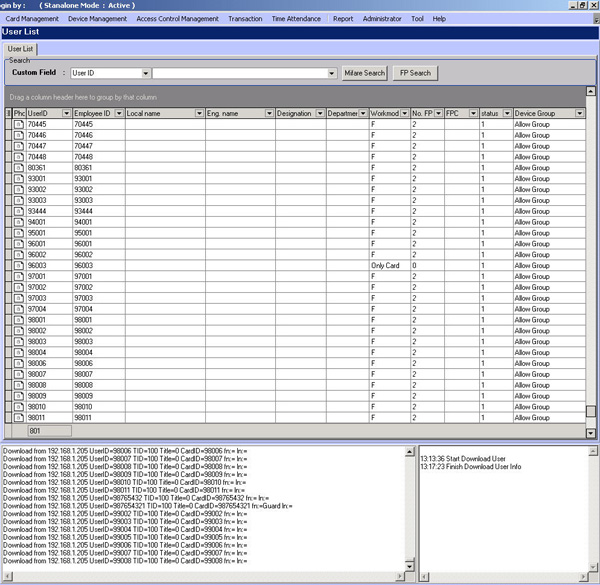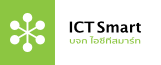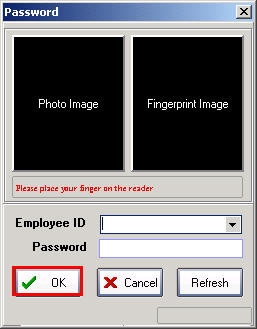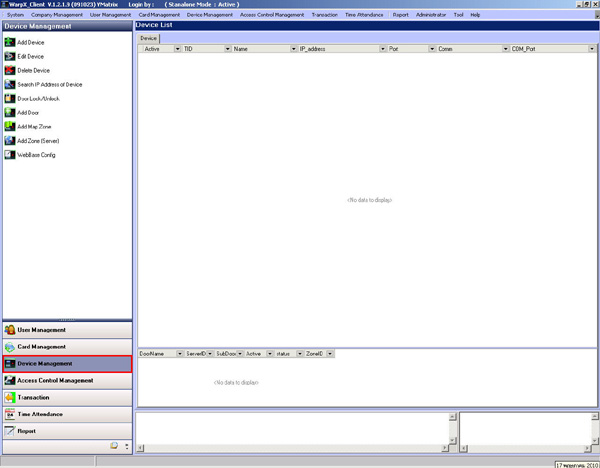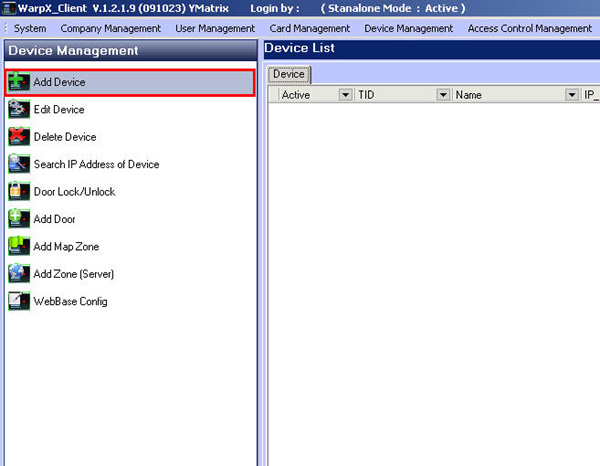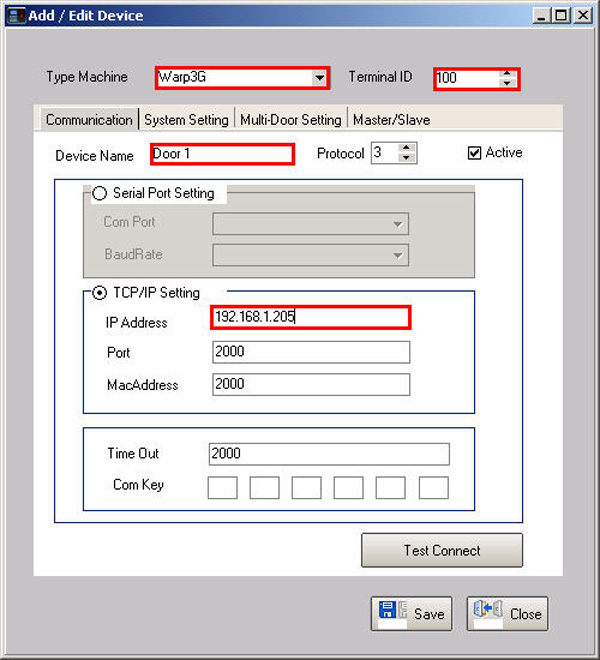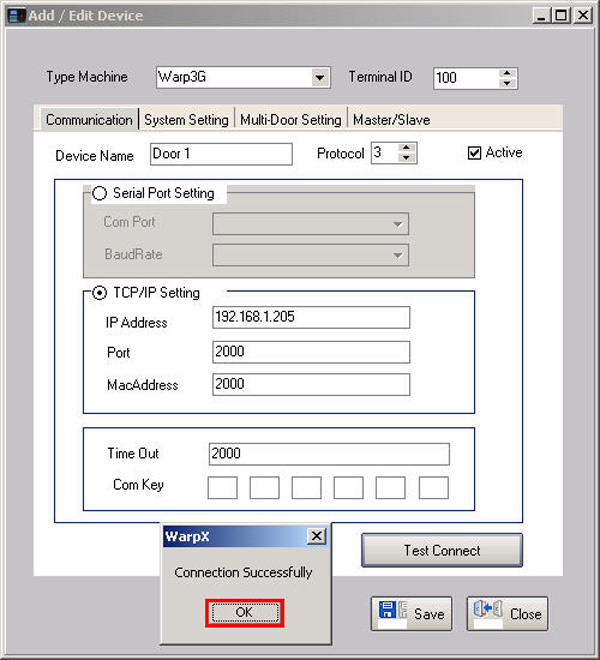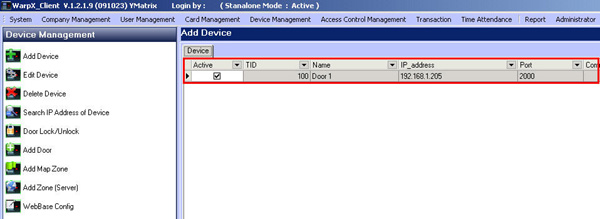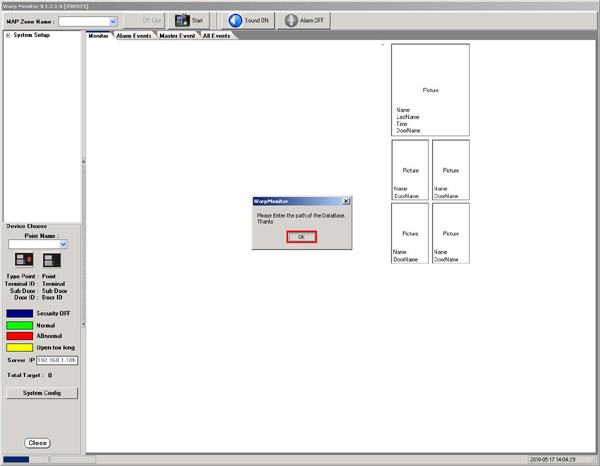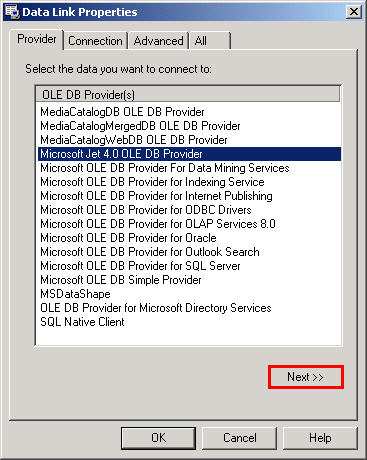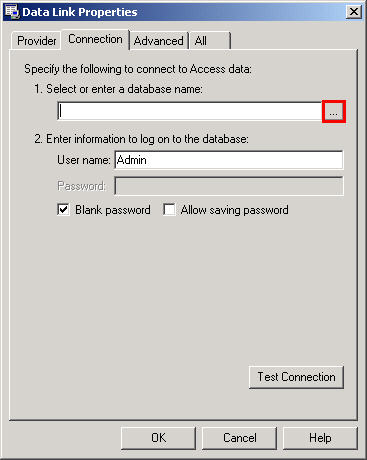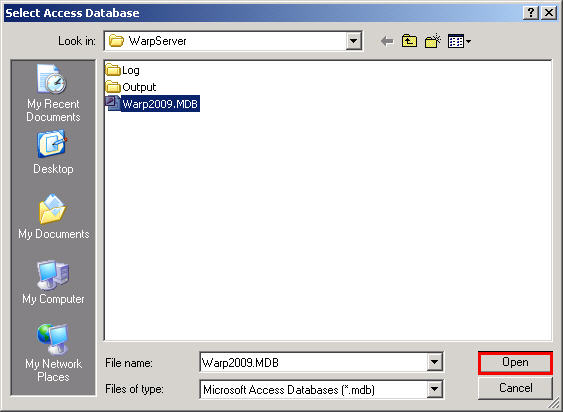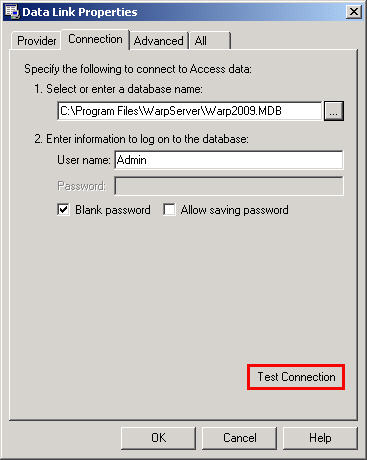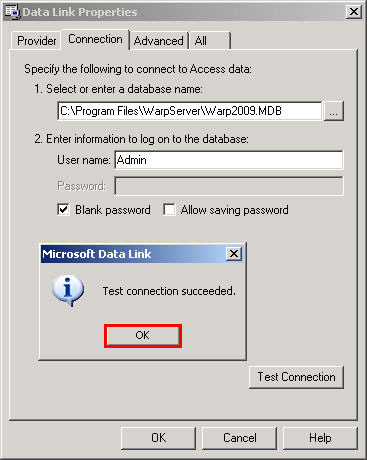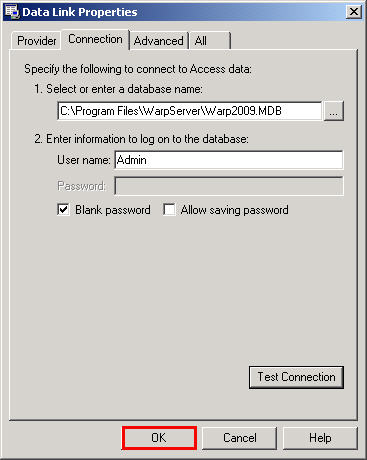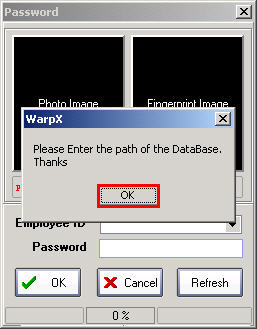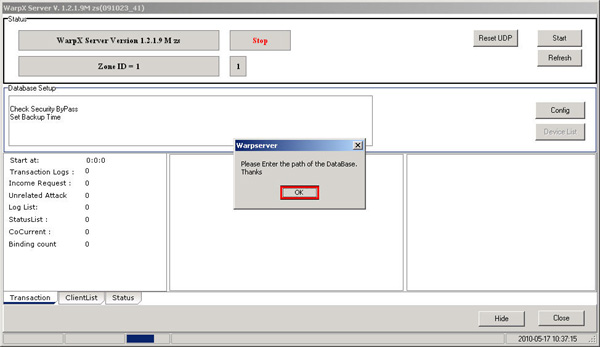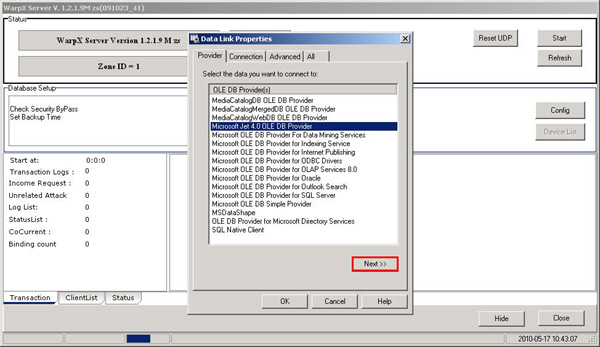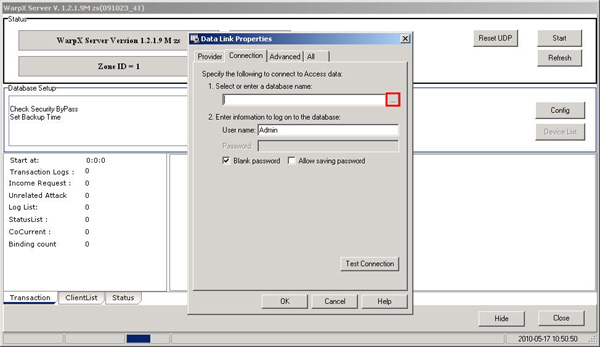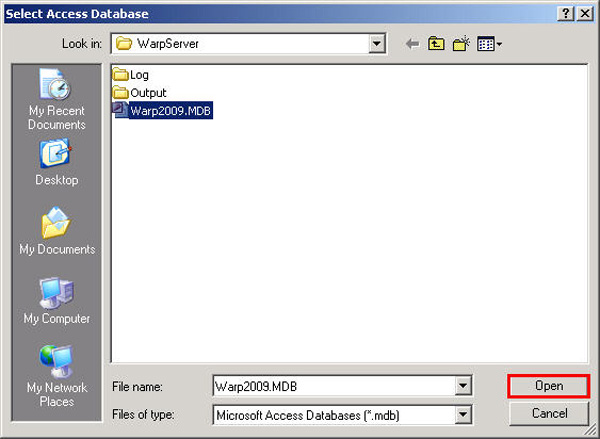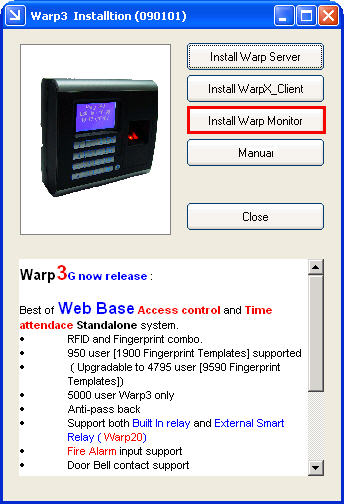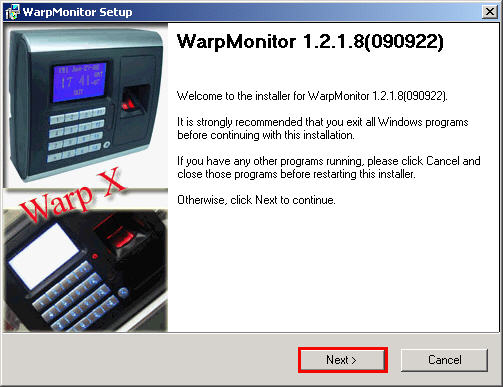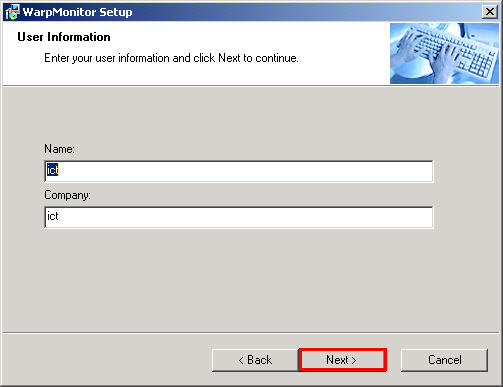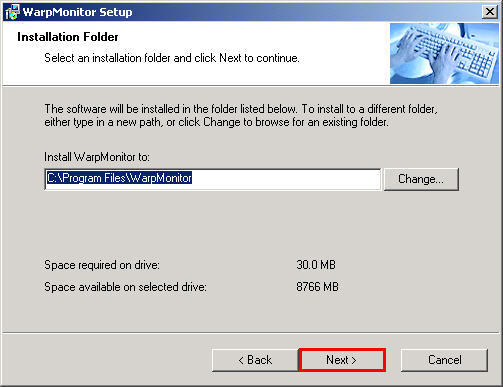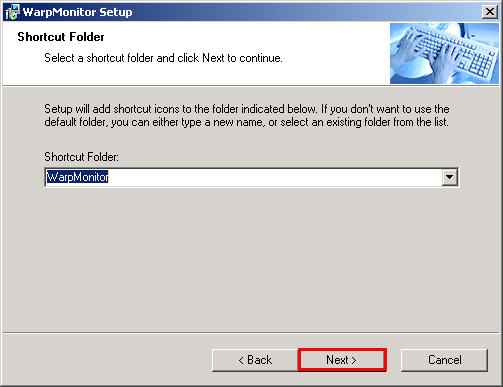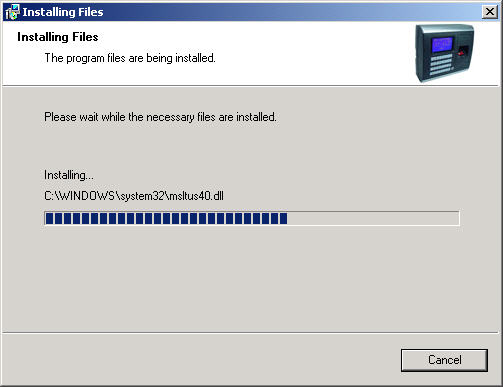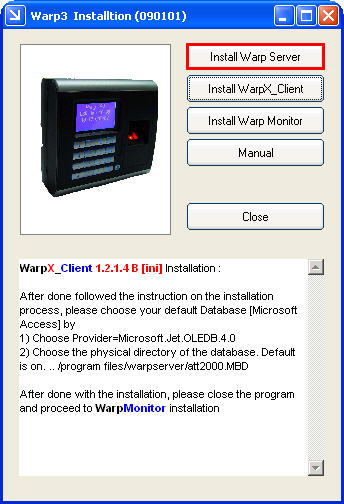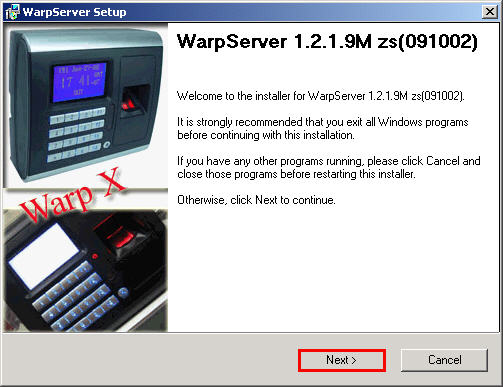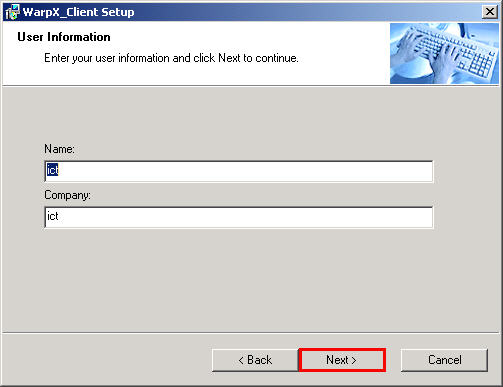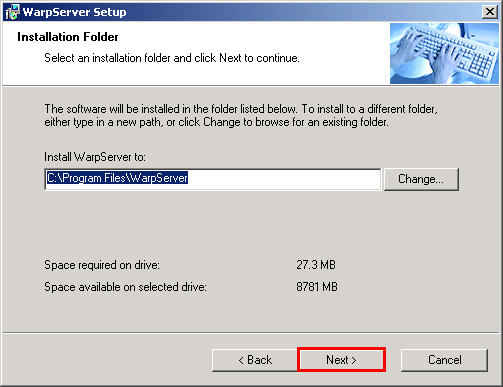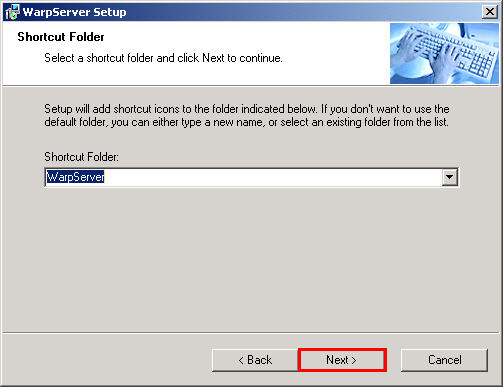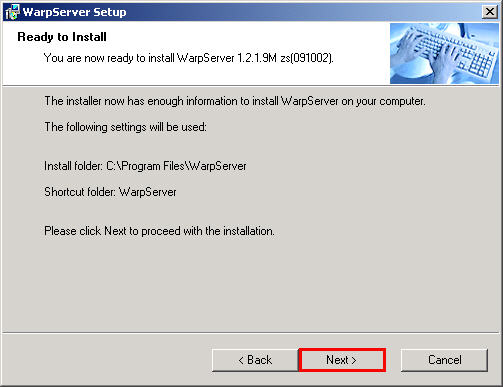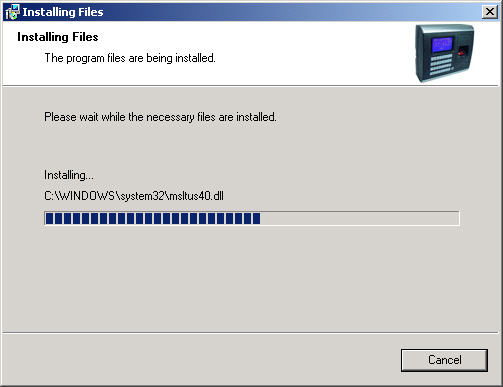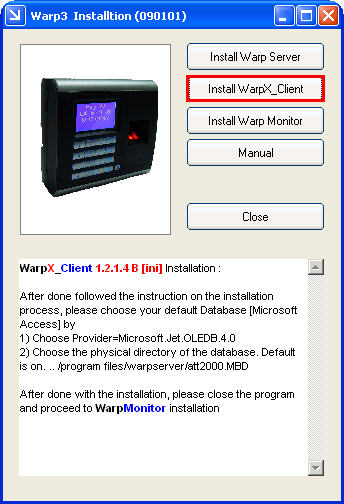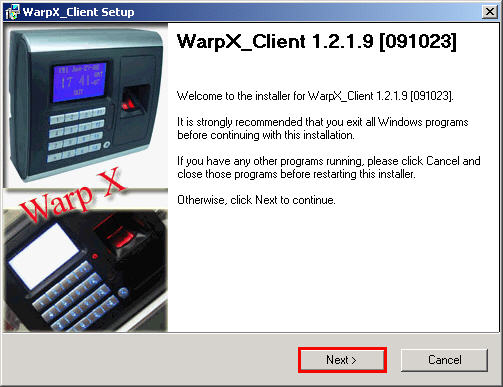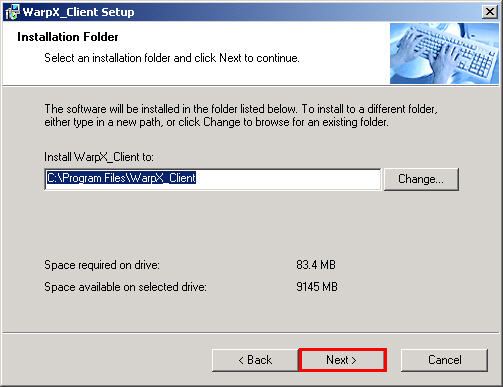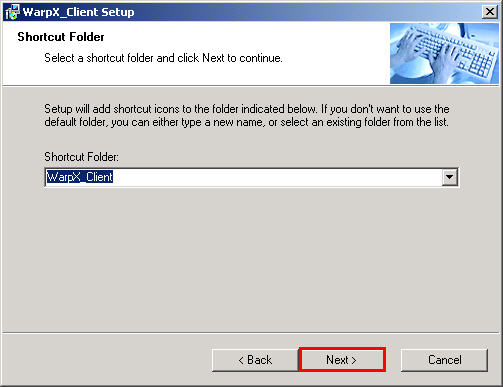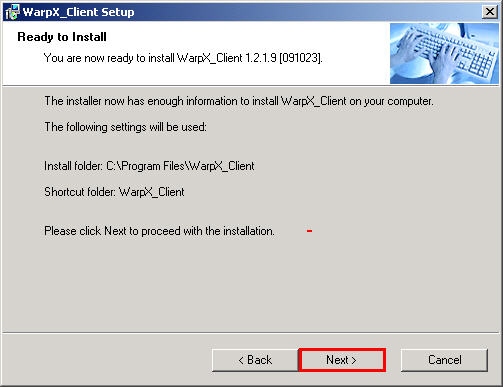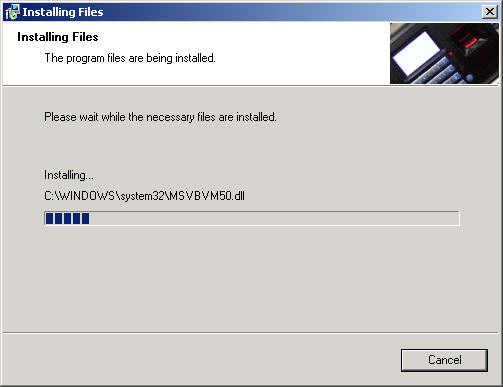ไปที่เมนู User Management
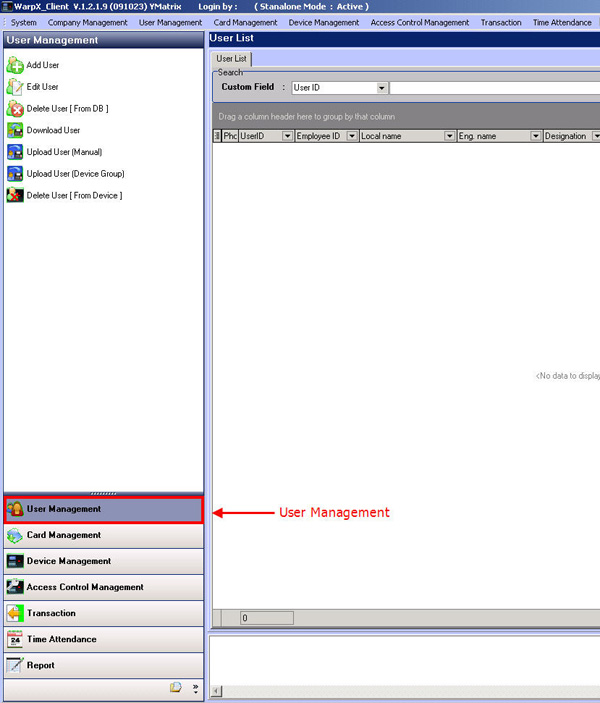
แล้วเลือกที่ Download User
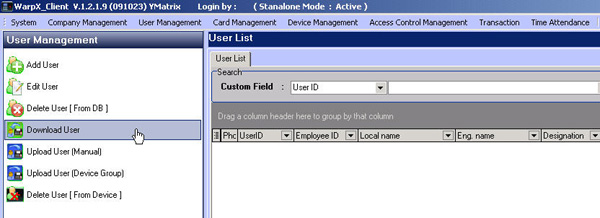
จากนั้นให้ติ๊กเครื่องหมายถูกที่รายชื่อเครื่องสแกนที่ต้องการดึงข้อมูลผู้ใช้
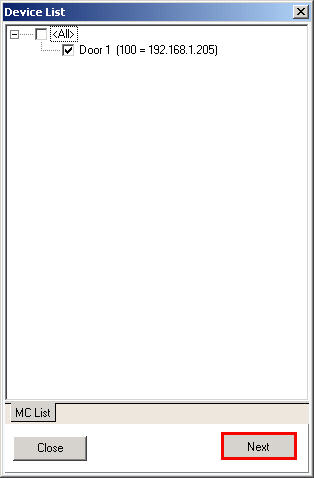
ถ้าต้องการเลือกผุ้ใช้ทั้งหมดให้คลิ๊กขวาที่ช่องรายชื่อแล้วเลือก Select All User
หรือถ้าเลือกเป้นบางคนให้เลือก None Select User
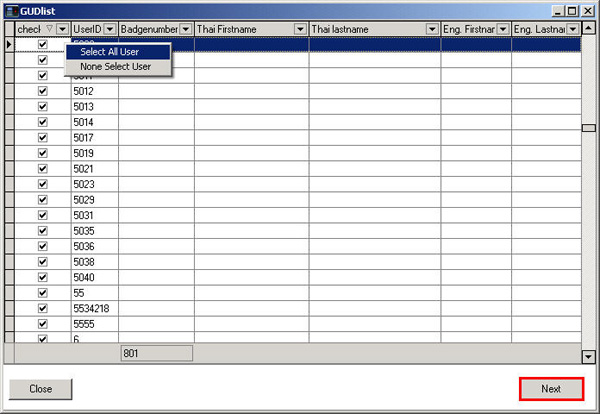
จากนั้นจะเห็นรายชื่อผู้ใช้แสดงขึ้นมาในหน้านี้